
Სარჩევი:
- ნაბიჯი 1: დააკავშირეთ აპარატურა
- ნაბიჯი 2: შექმენით IoT პლატფორმის რესურსები
- ნაბიჯი 3: შექმენით მოწყობილობის ტიპი და მოწყობილობა
- ნაბიჯი 4: შექმენით სერვისის სერთიფიკატები Cloudant– ისთვის
- ნაბიჯი 5: დარეგისტრირდით Twilio– ზე
- ნაბიჯი 6: დააინსტალირეთ საჭირო პაკეტები მცენარეთა მონიტორინგის მოწყობილობაზე
- ნაბიჯი 7: მცენარეთა მონიტორინგის მოწყობილობისათვის Node Red განაცხადის დაყენება
- ნაბიჯი 8: დააინსტალირეთ კვანძის წითელი პროგრამა სერვერისთვის
- ნაბიჯი 9: Pi ვებ სერვერის დაყენება
- ნაბიჯი 10: დაამატეთ კოდი ფაილებისთვის ვებ სერვერზე
- ნაბიჯი 11: დაიწყეთ
- ავტორი John Day [email protected].
- Public 2024-01-30 10:20.
- ბოლოს შეცვლილი 2025-06-01 06:09.

მიმოხილვა
მცენარეთა მონიტორინგის სისტემა (PMS) არის პროგრამა, რომელიც შექმნილია მუშათა კლასში მყოფი მწვანე ინდიკატორების გათვალისწინებით.
დღეს, სამუშაო პირები უფრო დატვირთულები არიან, ვიდრე ოდესმე; კარიერის წინსვლა და ფინანსების მართვა. სამუშაო საათები უფრო გრძელია, რაც ამ ადამიანებს ნაკლებ დროს უტოვებს იმისთვის, რომ აკეთონ ის, რაც სიამოვნებთ.
ეს პრობლემას უქმნის იმ ადამიანებს, რომლებსაც აქვთ მწვანე ცერა თითი, მუშაობენ დამატებით დიდხანს და არ ჰყავთ სახლში დამხმარე მცენარეები, რომ იზრუნონ თავიანთ მცენარეებზე.
ამრიგად, PMS შეიქმნა, რათა დაეხმაროს ასეთ პირებს უკეთესი მოვლის უზრუნველსაყოფად, მაგრამ უზრუნველყონ მათი მცენარეების ოპტიმალური ზრდა სახლში მუშაობის დროს.
ნაბიჯების შეჯამება
ქვემოთ მოცემულია იმ ნაბიჯების შეჯამება, რაც უნდა გაკეთდეს
- ტექნიკის დაკავშირება
- IBM Bluemix IoT პლატფორმის დაყენება
- დარეგისტრირდით twilio- ზე
- ჟოლოს პი (მცენარეთა მონიტორინგის მოწყობილობა) წითელი კვანძის დაყენება
- დააყენეთ bluemix კვანძი redSetup ვებ სერვერი
ნაბიჯი 1: დააკავშირეთ აპარატურა

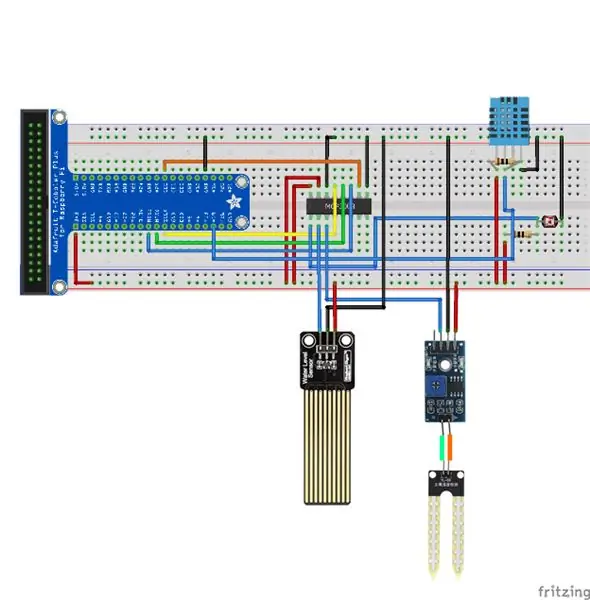
აპარატურის მოთხოვნები
- 2 ჟოლოს პისი
- 1 პურის დაფა
- 1 GPIO ლენტიანი კაბელი
- 1 GPIO გაფართოების დაფა (T-Cobbler Kit)
- 1 MCP3008 ADC (ანალოგური ციფრული გადამყვანი)
- 1 DHT_11 სენსორი
- 2 10k Ohm რეზისტორები
- 1 სინათლის დამოკიდებული რეზისტორი
- 1 ნიადაგის ტენიანობის სენსორი (YL-69)
- 1 წყლის დონის სენსორი
- 26 კაბელი (16 მამაკაცი კაცი, 10 მამაკაცი ქალი)
დააკავშირეთ ნაწილები
მიმართეთ ამ ნაბიჯის მე -2 სურათს მოციმციმე დიაგრამისათვის და დააკავშირეთ ნაწილები შესაბამისად
ნაბიჯი 2: შექმენით IoT პლატფორმის რესურსები

- შედით თქვენს Bluemix ანგარიშზე და გადადით IoT BoilerPlates შემქმნელის გვერდის განყოფილებაზე
- შეიყვანეთ თქვენი აპის სახელი და მასპინძლის სახელი დაელოდეთ სანამ Bluemix დააინსტალირებს თქვენს აპს და სტატუსი აჩვენებს "თქვენი აპლიკაცია მუშაობს" თუ ის კვლავ არ მუშაობს 10 წუთის შემდეგ, შეიძლება დაგჭირდეთ თქვენი პროგრამის გადატვირთვა ზევით მდებარე გადატვირთვის ღილაკზე დაჭერით. მარჯვენა კუთხე
- გვერდითი ზოლიდან დააწკაპუნეთ „კავშირებზე“დააწკაპუნეთ iotf სერვისის ბმულზე ჩამოთვლილი კავშირებიდან თქვენ გადამისამართდებით IOT სერვისის კონფიგურაციაზე დააწკაპუნეთ ღილაკზე „გაშვება“გადამისამართება iotf კონსოლზე
-
გაითვალისწინეთ ბმული, რომელზედაც გადამისამართებული ხართ, მაგალითად: https://suwdek.internetofthings.ibmcloud.com/dashboard/ ".internetofthings.ibmcloud.com/dashboard/" - ის 6 ასო არის თქვენი ორგანიზაციის ID. გაითვალისწინეთ ის.
ნაბიჯი 3: შექმენით მოწყობილობის ტიპი და მოწყობილობა
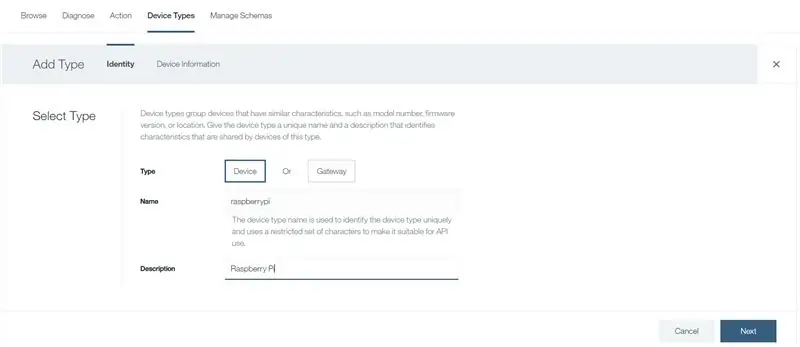
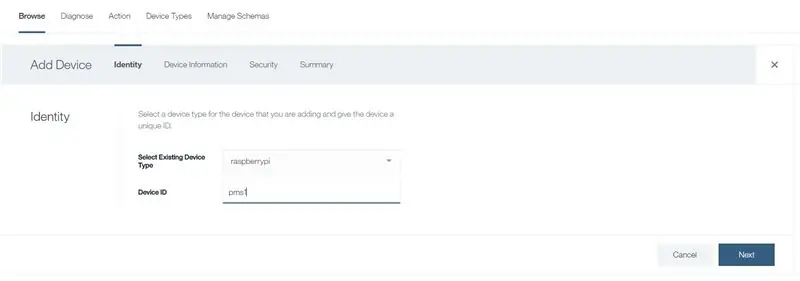
- თქვენ უნდა იყოთ თქვენს IOT პლატფორმის კონსოლში.
- მარცხენა მხარეს, დააწკაპუნეთ მოწყობილობების ხატულაზე
- დააჭირეთ "მოწყობილობის ტიპებს" ზემოდან
- დააჭირეთ ღილაკს "დაამატეთ მოწყობილობის ტიპი" ზედა მარჯვენა კუთხეში
-
შეიყვანეთ შემდეგი ინფორმაცია:
- ტიპი: მოწყობილობა
- დასახელება: ჟოლო
- აღწერა: ჟოლო პი
- დააწკაპუნეთ შემდეგზე, შემდეგ დააწკაპუნეთ შესრულებულია
- დააწკაპუნეთ "დათვალიერებაზე" ზემოდან
- დააწკაპუნეთ "მოწყობილობის დამატებაზე"
-
შეიყვანეთ შემდეგი ინფორმაცია:
- აირჩიეთ არსებული მოწყობილობის ტიპი: ჟოლო
- მოწყობილობის ID: pms1
- დააწკაპუნეთ შემდეგზე, სანამ არ მიაღწევთ რეზიუმეს
- დააწკაპუნეთ შესრულებულია
- თქვენ გადამისამართდებით მოწყობილობის რწმუნებათა სიგელების გვერდზე. გთხოვთ გაითვალისწინოთ თქვენი მოწყობილობის დეტალები. ეს მნიშვნელოვანია, რადგან ავტორიზაციის ნიშნის აღდგენა შეუძლებელია
ნაბიჯი 4: შექმენით სერვისის სერთიფიკატები Cloudant- ისთვის
- დაუბრუნდით თქვენს bluemix კონსოლს (https://console.bluemix.net/dashboard/apps)
- დააწკაპუნეთ cloudantNoSQLDB სერვისზე Cloud Foundry Services
- გვერდზე, დააწკაპუნეთ სერვისის სერთიფიკატებზე
- დააწკაპუნეთ ახალი რწმუნებათა სიგნალის ღილაკზე
- დააწკაპუნეთ დამატებაზე
- დააწკაპუნეთ სერტიფიკატების ნახვა თქვენი ახლად შექმნილი სერვისის სერთიფიკატების Action სვეტში
- გაითვალისწინეთ ეს რწმუნებათა სიგელები. მოგვიანებით დაგჭირდებათ ისინი app.py კოდის შესაცვლელად
ნაბიჯი 5: დარეგისტრირდით Twilio- ზე
- დარეგისტრირდით ახალ twilio ანგარიშზე
- რეგისტრაციისას მოგეთხოვებათ დაასახელოთ პროექტი. ჩემს შემთხვევაში, მე მას მცენარეთა მონიტორინგის სისტემა დავარქვი.
- გვერდითი ზოლიდან დააწკაპუნეთ ყველა პროდუქტზე და მომსახურებაზე და დააწკაპუნეთ პროგრამირებადი SMS.
- დააწკაპუნეთ "დაიწყე" რადგან არ გაქვთ twilio ნომერი, დააწკაპუნეთ "მიიღეთ ნომერი"
- ნაჩვენები იქნება ამომხტარი ნომერი ნომრით. დააწკაპუნეთ "გამოიყენეთ ეს ნომერი"
- გაითვალისწინეთ ეს twilio ნომერი, თქვენ დაგჭირდებათ მოგვიანებით.
- გადადით კონსოლის დაფაზე
- გაითვალისწინეთ თქვენი ანგარიშის SID და Auth Token
ნაბიჯი 6: დააინსტალირეთ საჭირო პაკეტები მცენარეთა მონიტორინგის მოწყობილობაზე
- დააინსტალირეთ კვანძი redsudo npm install -g-დაუცველი-პერმის კვანძი-წითელი
- დააინსტალირეთ pahosudo pip დააინსტალირეთ paho-mqtt
- დააინსტალირეთ Watson IoT კვანძი კვანძისათვის redsudo npm i -g node-red-kontrib-ibm-watson-iot
-
დააინსტალირეთ BCM2835
- wget
- tar zxvf bcm2835-1.52.tar.gz
- cd bcm2835-1.48
- ./ კონფიგურაცია
- გააკეთოს
- sudo გააკეთე შემოწმება
- sudo make install Install
- კვანძი DHT-Sensorsudo npm დააინსტალირეთ node-dht-sensor
- დააინსტალირეთ Node Contrib DHT Sensorsudo npm install-unsafe-perm -g node-red-contrib-dht-sensor
- გადატვირთეთ თქვენი pisudo გადატვირთვა ახლა
ნაბიჯი 7: მცენარეთა მონიტორინგის მოწყობილობისათვის Node Red განაცხადის დაყენება
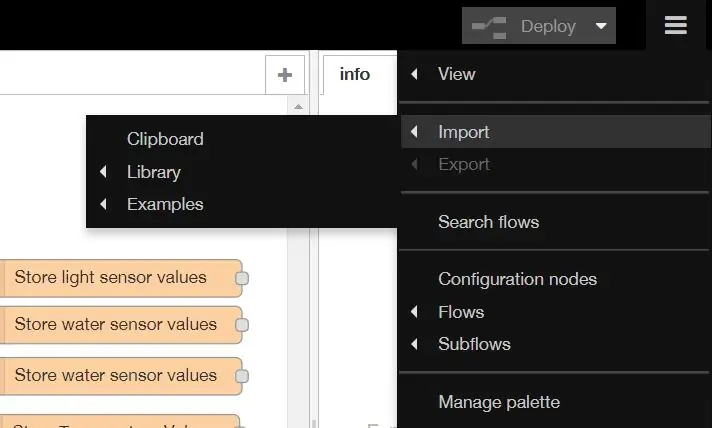
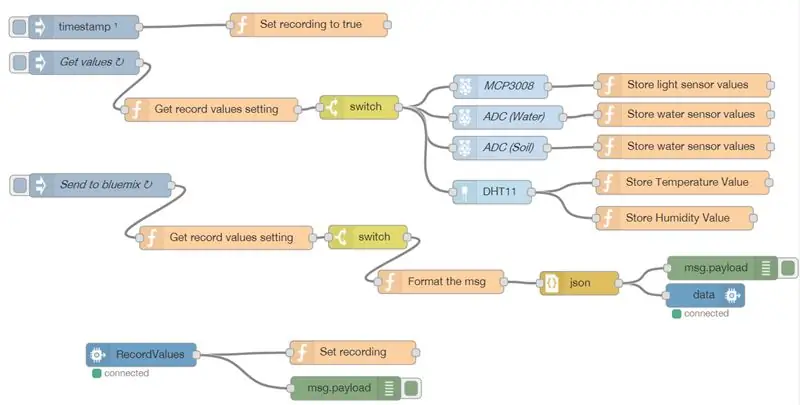
დაიწყეთ წითელი კვანძი ტერმინალის გახსნით და აკრეფით
კვანძ-წითელი დაწყება
კეთილი იყოს თქვენი მობრძანება Node-RED ===================
20 თებერვალი 07:07:34 - [ინფორმაცია] Node -RED ვერსია: v0.16.2
20 თებერვალი 07:07:34 - [ინფორმაცია] Node.js ვერსია: v7.8.0 20 თებერვალი 07:07:34 - [ინფორმაცია] Linux 4.4.50 -v7+ arm LE 20 თებერვალი 07:07:36 - [ინფორმაცია] იტვირთება პალიტრა კვანძები {MODE: {MODE_0: 0, MODE_1: 1, MODE_2: 2, MODE_3: 3}, CS: {არცერთი: 64, მაღალი: 4, დაბალი: 0}, შეკვეთა: {msb: false, lsb: true}, Spi: [ფუნქცია: Spi]} 20 თებერვალი 07:07:42 - [ინფორმაცია] პარამეტრების ფაილი: /home/pi/.node-red/settings.js 20 თებერვალი 07:07:42 - [ინფორმაცია] მომხმარებლის დირექტორია: /home/pi/.node-red 20 თებერვალი 07:07:42 - [ინფორმაცია] ნაკადების ფაილი: /home/pi/.node-red/start 20 თებერვალი 07:07:42 - [ინფორმაცია] სერვერი ახლა მუშაობს http- ზე: //127.0.0.1: 1880/20 თებ 07:07:42 - [ინფორმაცია] დაწყებული ნაკადები 20 თებერვალი 07:07:43 - [ინფორმაცია] დაწყებული ნაკადები
გახსენით თქვენი ბრაუზერი და დაუკავშირდით კვანძის წითელ პროგრამას
დააწკაპუნეთ ჰამბურგერის ხატზე, გადაიტანეთ "იმპორტზე" და დააწკაპუნეთ "ბუფერში", შემდეგ ჩასვით ქვემოთ მოყვანილი კოდი
[{"id": "d9ac3f49.78dc1", "type": "tab", "label": "Flow 1"}, {"id": "9b23dde8.8ae15", "type": "pimcp3008", " z ":" d9ac3f49.78dc1 "," სახელი ":" MCP3008 "," pin ": 0," dnum ": 0," x ": 636.996208190918," y ": 148.48046493530273," ხაზები ":
დარწმუნდით, რომ შეცვალეთ "მონაცემები" და "RecordValues" IoT watson კვანძები ისე, რომ მას შეუძლია დაუკავშირდეს თქვენს აპლიკაციას.
ნაბიჯი 8: დააინსტალირეთ კვანძის წითელი პროგრამა სერვერისთვის
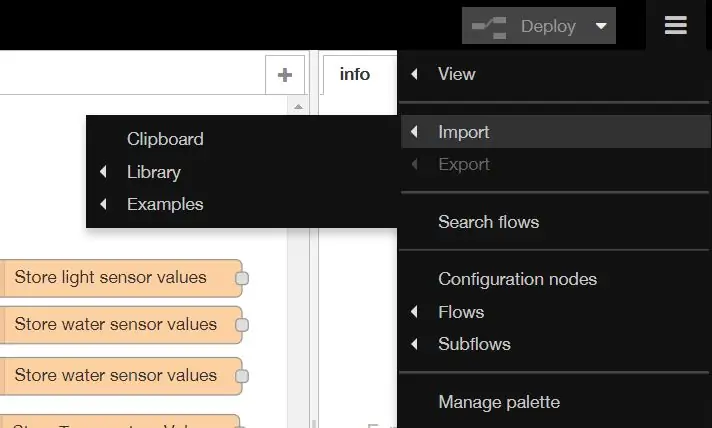
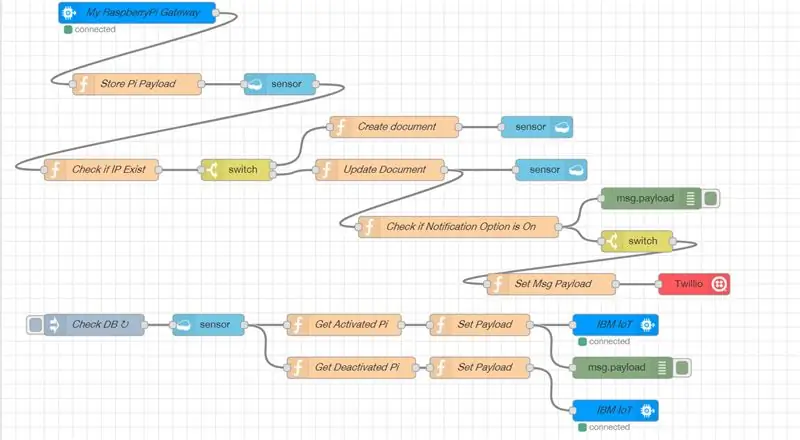
- შედით თქვენს bluemix ანგარიშზე და გადადით დაფაზე (https://console.bluemix.net/dashboard/apps)
- დააწკაპუნეთ თქვენი აპლიკაციის ბმულზე, რომელიც მდებარეობს თქვენი Cloud Foundry პროგრამების სიის "მარშრუტის" სვეტში
- თქვენ გადამისამართდებით სხვა გვერდზე, დააწკაპუნეთ "გადადით თქვენს კვანძის წითელ რედაქტორზე"
წინა ნაბიჯის მსგავსად, დააწკაპუნეთ ჰამბურგერის ხატზე, გადაიტანეთ "იმპორტზე" და დააწკაპუნეთ "ბუფერში", შემდეგ ჩასვით ქვემოთ მოყვანილი კოდი
[{"id": "5ef69739.4622e8", "type": "tab", "label": "Flow 4", "disabled": false, "info": ""}, {"id": "ff6a8be6.47bb08 "," type ":" ibmiot in "," z ":" 5ef69739.4622e8 "," authentication ":" boundService "," apiKey ":" "," inputType ":" evt "," logicInterfaceId ": "", "ruleId": "", "deviceId": "", "applicationId": "", "deviceType": "", "eventType": "+", "commandType": "", "format": "json", "name": "My RaspberryPi Gateway", "service": "რეგისტრირებული", "allDevices": true, "allApplications": "", "allDeviceTypes": true, "allEvents": true, "allCommands": "", "allFormats": "", "qos": 0, "x": 150, "y": 60, "ხაზები":
დარწმუნდით, რომ შეცვალეთ twilio კვანძი ისე, რომ თქვენი twilio სერთიფიკატები და twilio ნომერი კონფიგურირებული იყოს კვანძში
ნაბიჯი 9: Pi ვებ სერვერის დაყენება
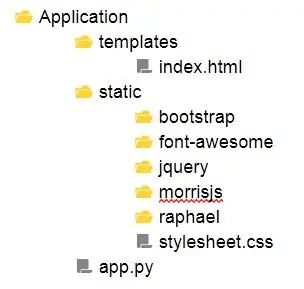
თქვენს მეორე ჟოლოს პიარში…
დააინსტალირეთ საჭირო პაკეტები
გახსენით ტერმინალი და ჩაწერეთ შემდეგი ბრძანებები:
sudo pip დააინსტალირეთ gpiozero
sudo pip ინსტალაციის კოლბა
sudo pip დააინსტალირეთ gevent
sudo pip დააინსტალირეთ ღრუბელი
ფაილის სტრუქტურა
იხილეთ ამ ნაბიჯის სურათი ფაილის სტრუქტურისთვის
ჩამოტვირთეთ და დაამატეთ დამატებითი სტატიკური შინაარსი
იმის უზრუნველსაყოფად, რომ ჩვენი ვებ პროგრამები გამოიყურება და მუშაობს ისე, როგორც ეს აღწერილია, ჩვენ უნდა გადმოვწეროთ და დავამატოთ დამატებითი სტატიკური შინაარსი, რომ ის იმუშაოს.
- Bootstrap v3.3.7
- FontAwesome v5.0.1
- jQuery v3.1.0
- Morrisjs v0.5.0https://github.com/morrisjs/morris.js/archive/0.5.0.zip
- რაფაელი v2.2.0
Bootstrap
- გახსენით გადმოწერილი zip ფაილი (bootstrap-3.3.7-dist.zip)
- გახსენით bootstrap-3.3.7-dist საქაღალდე
- ამოიღეთ ყველა შინაარსი Application/static/bootstrap- ში
FontAwesome
- გახსენით გადმოწერილი zip ფაილი (fontawesome-free-5.0.1.zip)
- გახსენით fontawesome-free-5.0.2 საქაღალდე
- გახსენით ვებ-შრიფტები-css საქაღალდე
- ამონაწერი ყველა შინაარსი Application/static/font-awesome
jQuery
- ჩამოტვირთეთ jquery-3.1.0.js და jquery-3.1.0.min.js
- ორივე javascript ფაილი განათავსეთ Application/static/jquery
მორისი
- გახსენით გადმოწერილი zip ფაილი (morris.js-0.5.0.zip)
- გახსენით morris.js-0.5.0 საქაღალდე
- ამონაწერი ყველა შინაარსი Application/static/morrisjs
რაფაელი
- გახსენით გადმოწერილი zip ფაილი (raphael-2.2.0.zip)
- გახსენით რაფაელ-2.2.0 საქაღალდე
- ამონაწერი ყველა შინაარსი Application/static/raphael
ნაბიჯი 10: დაამატეთ კოდი ფაილებისთვის ვებ სერვერზე
ჩამოტვირთეთ შემდეგი ფაილები და დაამატეთ ისინი შესაბამის ვებ დირექტორიაში pi ვებ სერვერში
გახსოვდეთ, რომ შეცვალოთ სერვისის რწმუნებათა სიგნალები აპში. დააწკაპუნეთ ფაილზე თქვენი ღრუბლოვანი სერვისის რწმუნებათა სიგელები
შენიშვნა: index.html ფაილის ატვირთვასთან დაკავშირებული პრობლემის გამო, მე ავტვირთე როგორც.txt ფაილი. გთხოვთ გადაარქვათ მას index.html გადმოტვირთვის შემდეგ
ნაბიჯი 11: დაიწყეთ
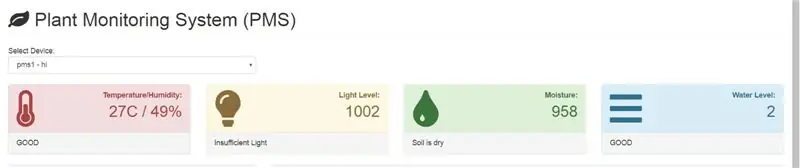
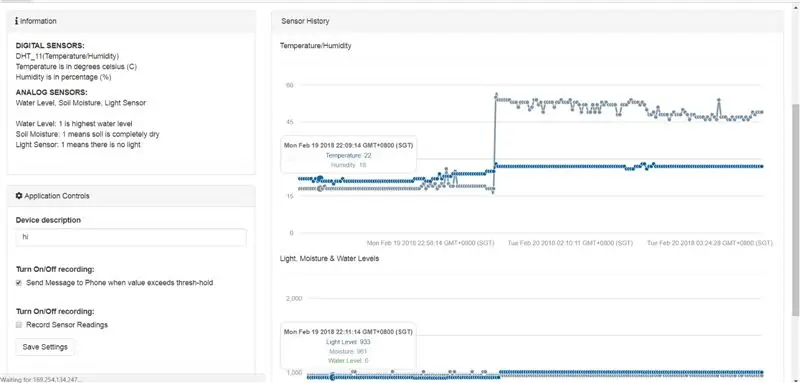
თქვენს ვებ სერვერზე pi, გაუშვით შემდეგი ბრძანებები:
cd აპლიკაცია
sudo python app.py
გირჩევთ:
მცენარეთა ავტომატური მორწყვის სისტემა მიკრო გამოყენებით: ბიტი: 8 ნაბიჯი (სურათებით)

მცენარეთა ავტომატური მორწყვის სისტემა მიკრო: ბიტის გამოყენებით: ამ ინსტრუქციაში მე ვაჩვენებ, თუ როგორ უნდა ავაშენოთ მცენარეების ავტომატური მორწყვის სისტემა მიკრო: ბიტის და სხვა მცირე ელექტრონული კომპონენტების გამოყენებით. მიკრო: ბიტი იყენებს ტენიანობის სენსორს მცენარის ნიადაგში ტენიანობის დონის მონიტორინგი და
UWaiPi - დროზე ორიენტირებული ავტომატური მცენარეთა მორწყვის სისტემა: 11 ნაბიჯი (სურათებით)

UWaiPi - დროზე ორიენტირებული ავტომატური მცენარეთა მორწყვის სისტემა: გამარჯობა! დაგავიწყდათ მცენარეების მორწყვა დღეს დილით? გეგმავთ შვებულებას, მაგრამ ფიქრობთ ვინ აპირებს მცენარეების მორწყვას? ისე, თუ თქვენი პასუხები დიახ არის, მაშინ მე მაქვს თქვენი პრობლემის გადაწყვეტა. მე ნამდვილად მიხარია, რომ წარმოგიდგენთ uWaiPi
რადიოაქტიურობის მრიცხველი (IoT) და მონიტორინგის ეკო სისტემა: 6 ნაბიჯი (სურათებით)

რადიოაქტიურობის მრიცხველი (IoT) და მონიტორინგის ეკო სისტემა: სტატუსი: გამოუქვეყნებელი. C-GM firmware- ის ბოლო განახლება 2019 წლის 10 ივნისს, ახალი 1.3 ვერსიით A-GM აპლიკაციის ბოლო განახლება 2019 წლის 25 ნოემბერს, ახალი 1.3 ვერსიით. ეს წვრილმანი დაბალი ღირებულება ( 50 $/43 €) C-GM Counter პროექტი უზრუნველყოფს აპარატურას და პროგრამულ უზრუნველყოფას მშენებლობისთვის
IoT APIS V2 - ავტონომიური IoT ჩართული ავტომატური მცენარეთა სარწყავი სისტემა: 17 ნაბიჯი (სურათებით)

IoT APIS V2 - ავტონომიური IoT- ით ჩართული ავტომატური მცენარეთა სარწყავი სისტემა: ეს პროექტი არის ჩემი წინა ინსტრუქციის ევოლუცია: APIS - ავტომატური მცენარეთა სარწყავი სისტემა მე ვიყენებ APIS– ს თითქმის ერთი წელია და მსურს გავაუმჯობესო წინა დიზაინი: უნარი აკონტროლეთ მცენარე დისტანციურად. Აი როგორ
მცენარეთა ავტომატური მორწყვის სისტემა: 5 ნაბიჯი (სურათებით)

მცენარეთა ავტომატური მორწყვის სისტემა: ეს არის უმარტივესი და იაფი მცენარეების მორწყვის სისტემა, რომლის გაკეთებაც შეგიძლიათ. მე არ გამომიყენებია მიკროკონტროლი. ეს არის ძირითადად ტრანზისტორი გადამრთველი. თქვენ უნდა დაამატოთ გარკვეული წინააღმდეგობა კოლექტორსა და ფუძეს შორის, რათა თავიდან აიცილოთ ტრანზისტორი დეფექტური . (არ გამოიყენოთ
